Αντιγράψτε ομαλά το DVD σε PSP χρησιμοποιώντας δύο καλύτερες μεθόδους
Οι κάτοχοι PSP μπορεί να έχουν πολλές εξαιρετικές ταινίες DVD που θέλουν να παρακολουθήσουν στα PSP τους, αλλά δεν υπάρχει τρόπος να τοποθετήσετε το DVD στο PSP. Έτσι, θα χρειαζόταν ένα εργαλείο μετατροπής DVD σε PSP για να αντιγράψουν τα DVD τους σε ψηφιακή μορφή προκειμένου να παίξουν ταινίες στα PSP τους. Η αναπαραγωγή DVD στις κονσόλες παιχνιδιών σας θα είναι εξαιρετικά εύκολη με το κατάλληλο εργαλείο DVD Ripper. Ελέγξτε τα παρακάτω μέρη σχετικά με τον τρόπο αντιγραφής ενός DVD σε PSP με εξαιρετική ποιότητα μετατροπής.
Λίστα οδηγών
Μέρος 1: Πώς να αντιγράψετε το DVD σε μορφή συμβατή με PSP με υψηλή ποιότητα Μέρος 2: Πώς να αντιγράψετε DVD σε βίντεο PSP μέσω του χειρόφρενου Μέρος 3: Συχνές ερωτήσεις σχετικά με την αντιγραφή DVD σε PSPΜέρος 1: Πώς να αντιγράψετε το DVD σε μορφή συμβατή με PSP με υψηλή ποιότητα
4Easysoft DVD Ripper είναι ένα ισχυρό εργαλείο DVD Ripper που μετατρέπει DVD υψηλής ποιότητας στο PSP σας. Μπορείτε να εξαγάγετε το DVD σας σε περισσότερες από 600+ μορφές βίντεο και ήχου για οποιαδήποτε συσκευή, συμπεριλαμβανομένων των μορφών MP4, AVI, MP3, WAV και WMA για PSP. Ακόμα κι αν χρησιμοποιείτε το Memory Stick Pro Duo για αναπαραγωγή βίντεο σε PSP, αυτό το εργαλείο θα μετατρέψει εύκολα το DVD σε PSP. Θα ήταν καλύτερο να έχετε ένα καλό memory stick, ανάλογα με τη διάρκεια του βίντεο που θέλετε να παρακολουθήσετε. Ελέγξτε τα παρακάτω λεπτομερή βήματα για να μάθετε πώς να μετατρέπετε DVD σε αρχεία βίντεο PSP.

Διαθέτει GPU Accelerated DVD Ripper για μετατροπή DVD σε συμβατή μορφή για PSP με 60 φορές μεγαλύτερη ταχύτητα.
Σας δίνει τη δυνατότητα να συμπιέσετε το μέγεθος του βίντεο για αναπαραγωγή σε μια κονσόλα παιχνιδιών, αλλά να διατηρήσετε την αρχική ποιότητα του DVD σας.
Με τις προηγμένες λειτουργίες επεξεργασίας βίντεο, μπορείτε να προσαρμόσετε την ταινία DVD σας
Υποστηρίζει περισσότερες από 600 μορφές αρχείων που περιλαμβάνουν τις συμβατές μορφές του PSP
100% Secure
100% Secure
Βήμα 1Δωρεάν λήψη και εκκίνηση του 4Easysoft DVD Ripper. Κλικ Φόρτωση DVD στην επάνω δεξιά γωνία για να επιλέξετε μεταξύ Φόρτωση δίσκου DVD, Φόρτωση DVD ISO ή Φόρτωση φακέλου DVD. .

Βήμα 2Τοποθετήστε το DVD στη μονάδα DVD του υπολογιστή σας και θα φορτώσει τον κύριο τίτλο του DVD σας. Ή μπορείτε επίσης να κάνετε κλικ στο Πλήρης Λίστα Τίτλων για να φορτώσετε όλους τους τίτλους του DVD σας. Επιλέξτε το πλαίσιο για τους τίτλους που θέλετε να προσθέσετε. Στη συνέχεια, κάντε κλικ Εντάξει για επιβεβαίωση.

Βήμα 3Αυτό το πρόγραμμα σάς παρέχει τρεις επιλογές για το αρχείο εξόδου: Αντιγραφή σε φάκελο βίντεο/ήχου, αντιγραφή σε φάκελο DVD, και Αντιγραφή σε DVD αρχείο ISO. Επιλέγω Αντιγραφή σε βίντεο/ήχο από την αναπτυσσόμενη λίστα για να αντιγράψετε το DVD σας σε ψηφιακή μορφή.

Βήμα 4Επιλέξτε τη μορφή εξόδου MP4 ή AVI στην αριστερή γωνία για αντιγραφή DVD σε PSP. Ή μπορείτε να πάτε στο Συσκευή ενότητα, μετακινηθείτε προς τα κάτω μέχρι να δείτε Παιχνίδια, μετά επιλέξτε το. Κάντε κύλιση προς τα κάτω και κάντε κλικ στο PSP κουμπί με τις προσαρμοσμένες ρυθμίσεις.
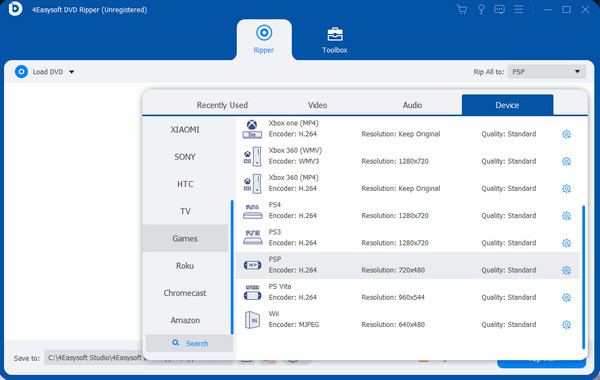
Βήμα 5Όταν τελειώσετε, κάντε κλικ Rip All στην κάτω δεξιά γωνία του προγράμματος. Περιμένετε να ολοκληρωθεί η διαδικασία αντιγραφής και, στη συνέχεια, μπορείτε να απολαύσετε το αντιγραμμένο DVD στο PSP.
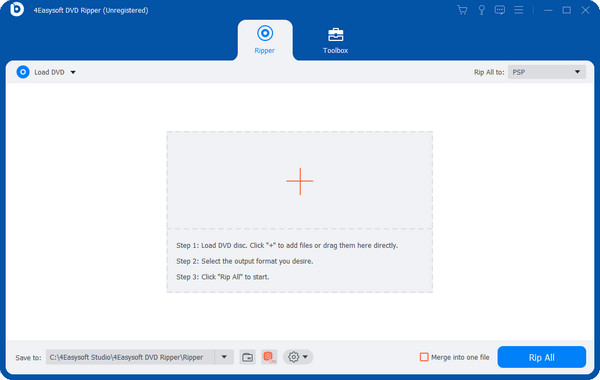
Μέρος 2: Πώς να αντιγράψετε DVD σε βίντεο PSP μέσω του χειρόφρενου
Για τους περισσότερους ανθρώπους, το Handbrake είναι η κορυφαία επιλογή τους για αντιγραφή DVD σε PSP. Αυτό το εργαλείο DVD Ripper είναι ένας μετατροπέας ανοιχτού κώδικα για Linux, Windows και Mac. Παρέχει μια δωρεάν υπηρεσία για τη μετατροπή DVD σε αρχεία MP4 ή MKV. Επιπλέον, σας επιτρέπει να επαναφέρετε βίντεο παλιάς ποιότητας, να προσαρμόσετε τα επίπεδα έντασης ήχου, να περικόψετε και να αλλάξετε το μέγεθος του βίντεο κ.λπ. Εάν το DVD σας δεν προστατεύεται από αντιγραφή, μπορείτε εύκολα να αντιγράψετε το DVD σας με το Handbrake. Ακολουθούν λεπτομερή βήματα για να αντιγράψετε το DVD σας σε PSP.
Βήμα 1Κατεβάστε και εγκαταστήστε το Handbrake και, στη συνέχεια, εκκινήστε το στον υπολογιστή σας. Τοποθετήστε το DVD σας στη μονάδα DVD του υπολογιστή σας. Κάντε κλικ στο Πηγή κουμπί για να φορτώσετε την ταινία DVD σας.
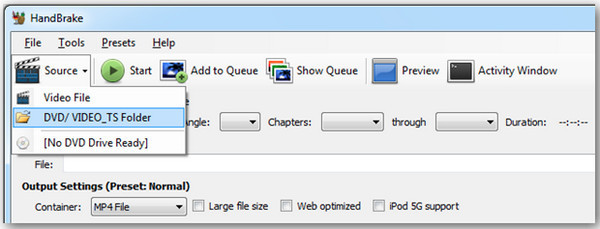
Βήμα 2Επιλέξτε ένα προκαθορισμένο προφίλ για το αρχείο εξόδου σας και, στη συνέχεια, επιλέξτε έναν φάκελο στον υπολογιστή σας επιλέγοντας το Προορισμός πλαίσιο για να ορίσετε τον προορισμό του αρχείου σας.
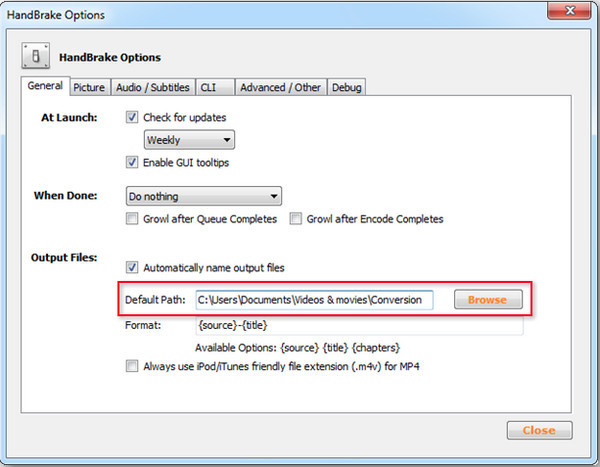
Βήμα 3Στη συνέχεια, πλοηγηθείτε στο Ρυθμίσεις εξόδου και επιλέξτε Δοχείο. Ανοίξτε το Βίντεο/Ήχος καρτέλες παρακάτω για να ορίσετε τις παραμέτρους του προφίλ εξόδου σύμφωνα με τις ανάγκες σας στο PSP. Σειρά MP4 ως κωδικοποιητής βίντεο.

Βήμα 4Κάντε κλικ στο Αρχή κουμπί για να μετατρέψετε το DVD σας σε PSP. Περιμένετε μέχρι να λάβετε το αρχείο μετατροπής συμβατό με τη συσκευή σας PSP.

Μέρος 3: Συχνές ερωτήσεις σχετικά με την αντιγραφή DVD σε PSP
-
Μπορώ να παίξω αρχεία MP4 στο PSP μου;
Ναι, μπορείτε αναμφίβολα να αναπαράγετε αρχεία πολυμέσων MP4 στο PSP σας. Ωστόσο, εάν η μορφή MP4 είναι για iPod ή άλλες συσκευές, μπορεί να χρειαστείτε βοήθεια για την αναπαραγωγή της στο PSP σας. Πρέπει να μετατρέψετε και να προσθέσετε το αρχείο ταινίας στο memory stick του PSP.
-
Η αντιγραφή ενός DVD σε PSP καταστρέφει την ποιότητά του;
Εξαρτάται από το DVD Ripper που χρησιμοποιείτε και πρέπει να βρείτε το κατάλληλο εργαλείο DVD Ripper που έχει μετατροπή υψηλής ποιότητας και σας δίνει τη δυνατότητα να συμπιέσετε το μέγεθος του βίντεο διατηρώντας παράλληλα την αρχική ποιότητα. Εξετάστε τα δύο εργαλεία DVD Ripper που αναφέρονται σε αυτό το άρθρο για να αντιγράψετε το DVD σας σε PSP χωρίς απώλεια ποιότητας.
-
Πού μπορώ να τοποθετήσω το αρχείο MP4 στο PSP μου;
Αντιγράψτε το αρχείο βίντεο MP4 στο Memory Stick για αναπαραγωγή του αρχείου στο σύστημά σας PSP. Με τον υπολογιστή σας, δημιουργήστε έναν φάκελο και ονομάστε τον "VIDEO" στο Memory Stick ή στον αποθηκευτικό χώρο του συστήματος και, στη συνέχεια, αντιγράψτε το αρχείο MP4 σε αυτόν τον φάκελο. Για περισσότερες λεπτομέρειες, ελέγξτε τις άλλες συμβατές μορφές που αναφέρονται παραπάνω που μπορούν να αναπαραχθούν στο PSP σας.
συμπέρασμα
Η αντιγραφή του DVD σας σε PSP είναι πλέον εξαιρετικά εύκολη με τη βοήθεια των δύο παραπάνω εργαλείων DVD Ripper. Το HandBrake είναι ένα όμορφο εργαλείο για την αντιγραφή DVD σε αρχεία βίντεο PSP. Ωστόσο, χειρίζεται μόνο μη προστατευμένα DVD. Πρέπει να κατεβάσετε ένα άλλο εργαλείο για να αποκρυπτογραφήσετε την προστασία αντιγραφής, κάτι που θα ήταν περίπλοκο. 4Easysoft DVD Ripper είναι ένας μετατροπέας πολυμέσων που υποστηρίζει 60 φορές μεγαλύτερη ταχύτητα αντιγραφής. Σας δίνει τη δυνατότητα να μετατρέψετε DVD σε PSP για να επεκτείνετε τη διασκέδαση σας με την κονσόλα παιχνιδιών σας.
100% Secure
100% Secure



